Sådan fjerner du vejrwidgetten fra proceslinjen i Windows 11
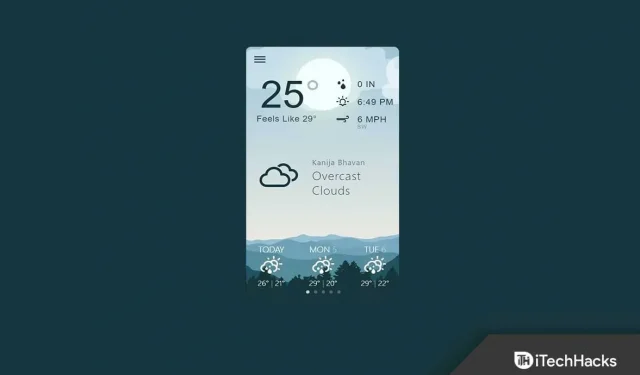
Windows 11 har helt sikkert bragt en masse ændringer i brugergrænsefladen til Windows-operativsystemet. Microsoft introducerede Widgets-sektionen i Windows 11, der giver brugerne mulighed for at se de seneste nyheder, vejrrapporter og andre oplysninger. Widgets-sektionen er intet mere end funktionen Ny & Cool i Windows 10, men med et par andre muligheder tilføjet til listen.
Mange mennesker finder det nytteløst at have en Widgets-sektion på proceslinjen. Heldigvis er der nu en måde at fjerne Widgets-sektionen på. Tidligere kunne du ikke slette widgets, men nu kan du nemt gøre det. I denne artikel vil vi diskutere, hvordan du kan fjerne vejrwidgetten i Windows 11.
Indhold:
Trin til at fjerne vejrwidgetten i Windows 11
Følgende er de forskellige måder at fjerne vejr-widgetten i Windows 11.
Brug af Indstillinger
Den første måde at slukke eller fjerne vejret i Windows 11 er at bruge Indstillinger. For at gøre dette skal du følge nedenstående trin:
- Tryk på Windows-tasten på dit tastatur for at åbne Start-menuen. Find Indstillinger i menuen Start , og åbn den.
- Klik på proceslinjen i venstre sidebjælke i appen Indstillinger .
- Udvid nu afsnittet Elementer på proceslinjen i højre side . Sluk her for widgets.
Dette vil deaktivere vejr-widgetten i Windows 11. Hvis du vil aktivere det, skal du slå til/fra-knappen for widgets til, og det vil blive aktiveret.
Brug af registreringsdatabasen
Du kan også bruge registreringseditoren i Windows 11 til at fjerne vejret i Windows 11. Nedenfor er de nødvendige trin til dette.
- Åbn menuen Start på din pc. Find registreringseditoren her og åbn den.
- Gå her til følgende adresse-
- HKEY_LOCAL_MACHINE\SOFTWARE\Policies\Microsoft\
- Højreklik på Microsoft , vælg Ny , og klik derefter på Nøgle .
- Navngiv nu den nye nøgle som Dsh.
- Højreklik på den nye nøgle, du oprettede, vælg Ny og derefter DWORD (32-bit) værdi.
- Navngiv den nye DWORD-værdi AllowNewsAndInterests .
- Dobbeltklik på det nye DWORD, du lige har oprettet, for at redigere det. Indstil dataværdien til 0.
- Luk derefter registreringseditoren og genstart din computer.
Brug af Group Policy Editor
En anden måde at fjerne vejrwidgetten i Windows 11 er at bruge Group Policy Editor. Bemærk venligst, at denne mulighed kun er til Windows 11 Pro eller nyere, og hvis du bruger Windows 11 Home, vil du ikke være i stand til at bruge denne mulighed. Følg disse trin for at bruge Group Policy Editor:
- Tryk på tastekombinationen Windows + R for at åbne dialogboksen Kør. Skriv gepedit.msc og klik på OK for at åbne Group Policy Editor.
- I Group Policy Editor skal du navigere til følgende sti:
- Computerkonfiguration -> Administrative skabeloner -> Windows-komponenter -> Widgets
- Dobbeltklik på Tillad widgets i den højre rude .
- Vælg nu indstillingen ” Deaktiveret “. Klik derefter på “Anvend” og derefter “OK”.
Konklusion
Dette var nogle af måderne til at fjerne vejr-widgets fra proceslinjen i Windows 11. Hvis du har brugt Windows 11, ved du måske, hvor irriterende det er at have en ubrugelig widget. Hvis du vil fjerne Weather-widgetten fra Windows 11-proceslinjen, skal du følge metoderne i artiklen ovenfor.
FAQ
Hvordan fjerner jeg vejrwidgetten fra proceslinjen?
Vi har listet alle måder at fjerne vejr-widgetten på i artiklen ovenfor. Du kan følge de trin, vi nævnte ovenfor, og du vil være i stand til at fjerne vejr-widgetten fra din proceslinje.
Kan jeg slippe af med vejr-widgetten?
Heldigvis er der en måde at slippe af med vejr-widgetten. Du kan gøre dette fra appen Indstillinger, registreringseditoren eller gruppepolitikeditoren.



Skriv et svar